-
如何安装原版win10
- 2017-02-10 23:00:00 来源:windows10系统之家 作者:爱win10
众所周知win7系统是因为其稳定性与其个性化的功能设计得到了用户们的青睐,但是为了迎接更加完善的win10的到来,微软在10月底已经正式宣布win7系统停止更新,那么面对即将上市的win10系统,安装好大白菜v7的用户们该如何使用u盘安装win10呢?下面就一起来看看如何安装原版win10
安装win10系统前期准备工作:
①、下载安装好大白菜v7u盘启动盘制作工具,并且制作好大白菜u盘启动盘。
②、在网上下载好win10系统镜像,将下载好的win10系统放入大白菜u盘启动盘根目录。
③、查看并修改硬盘模式为ahci硬盘模式,详情请参考“如何修改asus x201e笔记本ahci硬盘模式”。
完成以上准备工作,下面就一起来看看大白菜v7win10原版如何安装。
开始安装;
1.将制作好的大白菜u盘启动盘插入usb接口(台式用户建议将u盘插在主机机箱后置的usb接口上),然后重启电脑,出现开机画面时,通过使用启动快捷键引导u盘启动进入到大白菜主菜单界面,选择“【03】运行大白菜Win8PE优化版(新电脑)”;回车确认,如下图

如何安装原版win10(图1)
2.进入pe系统桌面,系统会自动弹出大白菜PE装机工具,点击“更多(M)”再点击“打开”进入下一步操作。如下图所示

如何安装原版win10(图2)
3.选择之前存放在u盘根目录的win10系统镜像,点击“打开(O)”进入下一步操作。如下图所示
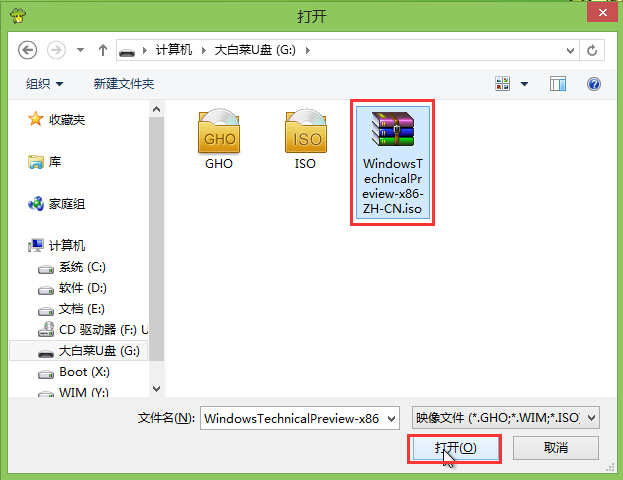
如何安装原版win10(图3)
4.点击选择需要安装win系统镜像的系统盘,点击“确定(Y)”进入下一步操作。如下图所示

如何安装原版win10(图4)
5.在弹出的提示窗口中,点击“确定(Y)”进入下一步操作。如下图所示

如何安装原版win10(图5)
6.耐心等待系统镜像自动还原完成,等待电脑重新启动并且自动安装的完成。

如何安装原版win10(图6)
7.系统安装完成之后,在弹出区域和语言框中, 点击“下一步(N)”根据提示来操作进入系统桌面。

如何安装原版win10(图7)
以上就是大白菜v7安装原版win10系统使用教程,有需要用到win10系统安装教程的用户,可以尝试以上的大白菜使用教程操作看看,希望以上的大白菜使用教程可以给大家带来更多的帮助。
猜您喜欢
- 雨林木风win832位操作系统最新下载..2017-03-15
- 小马激活windows7步骤2022-07-29
- win7系统与win8系统对比方法2017-04-10
- 电脑用户名应该如何修改2020-06-13
- 零度飘逸win7 64位旗舰版系统最新下载..2016-12-14
- 深度64位win7专业版安装图文教程..2017-02-08
相关推荐
- amd显卡驱动,小编告诉你amd显卡驱动.. 2018-03-24
- 让Win7桌面壁纸自动切换更平滑.. 2015-03-25
- 告诉你电脑自动关机如何设置.. 2018-11-27
- win7旗舰版产品密钥永久激活的最新分.. 2021-12-23
- 小编告诉你如何激活office2016.. 2017-12-02
- 如何把win7旗舰版恢复出厂设置.. 2022-06-25





 系统之家一键重装
系统之家一键重装
 小白重装win10
小白重装win10
 系统之家ghost win7系统下载32位旗舰版1801
系统之家ghost win7系统下载32位旗舰版1801 好多图影视智能浏览器 v3.06
好多图影视智能浏览器 v3.06 bkViewer v4.7y绿色版(数码照片浏览器照片管理工具)
bkViewer v4.7y绿色版(数码照片浏览器照片管理工具) 瑞影浏览器 v3.3.0.0官方正式版
瑞影浏览器 v3.3.0.0官方正式版 2014深度技术10月Ghost Win7 64位旗舰版
2014深度技术10月Ghost Win7 64位旗舰版 萝卜家园ghost win10 x64专业版v201608
萝卜家园ghost win10 x64专业版v201608 券多多插件 v
券多多插件 v 系统之家Ghos
系统之家Ghos 安美奇浏览器
安美奇浏览器 抓图专用精灵
抓图专用精灵 Skin_builder
Skin_builder 小白系统xp s
小白系统xp s Chrome Canar
Chrome Canar Firefox(火狐
Firefox(火狐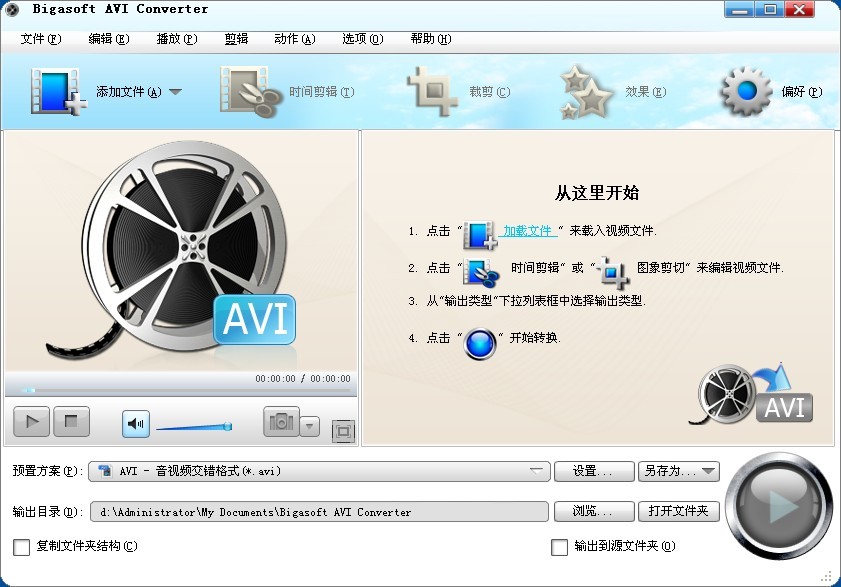 Bigasoft AVI
Bigasoft AVI 萝卜家园Ghos
萝卜家园Ghos 彩云浏览器 v
彩云浏览器 v 深度技术ghos
深度技术ghos 粤公网安备 44130202001061号
粤公网安备 44130202001061号